
תוכן עניינים:
- מְחַבֵּר John Day [email protected].
- Public 2024-01-30 09:12.
- שונה לאחרונה 2025-01-23 14:46.

זו תהיה תצוגה מקדימה של המוצר הסופי, או לפחות התצוגה המקדימה של המוצר הסופי שלי. שלך יכול בסופו של דבר להיות שונה מאוד משלי בהתאם לסגנון הכובע יחד עם כמה נוריות LED מרצועת ה- LED שתוזכר להלן ישמשו.
שלב 1: חומרים
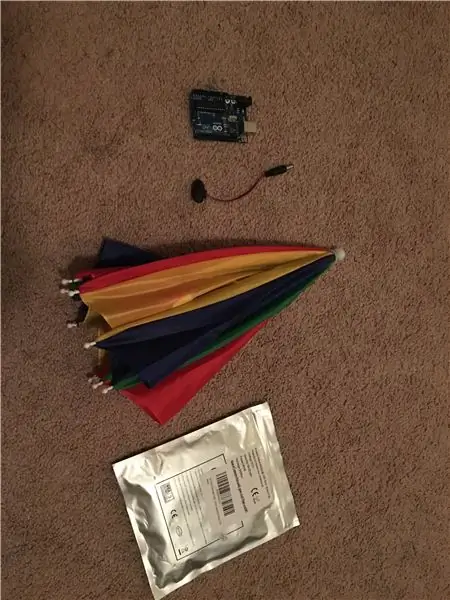
כאן נתחיל עם כמה חומרים שיהיו נחוצים, כפי שניתן לראות בתמונה:
1x כובע מטריה (https://smile.amazon.com/gp/product/B004SSVMP2/ref=oh_aui_detailpage_o00_s00?ie=UTF8&psc=1) הערה: הכובע הזה לא היה בשימוש במוצר הסופי בגלל בעיות בלתי צפויות, הכובע בסופו של דבר השתמשתי אפשר למצוא כאן:
1x רצועת LED (במיוחד WS2812B שניתן למצוא כאן:
1 x 2.1x5.5 מ"מ תקע זכר DC לכבל מחבר כפתור סוללה 9V (https://www.amazon.com/2-1x5-5mm-Power-Battery-Button-Connector/dp/B005D65LEG/ref=pd_lpo_vtph_147_lp_t_3?_encoding= UTF8 & psc = 1 & refRID = FTYYJGE5584QFBGZ2SM2)
1x Arduino Uno (https://store.arduino.cc/usa/arduino-uno-rev3)
נגד 150 אוהם אוהם (https://www.radioshack.com/products/radioshack-150-ohm-1-2w-5-carbon-film-resistor-pk-5)
1x פוטורסיסטור (https://smile.amazon.com/gp/product/B016D737Y4/ref=oh_aui_detailpage_o01_s00?ie=UTF8&psc=1)
שלב 2: תחילתו של הכובע
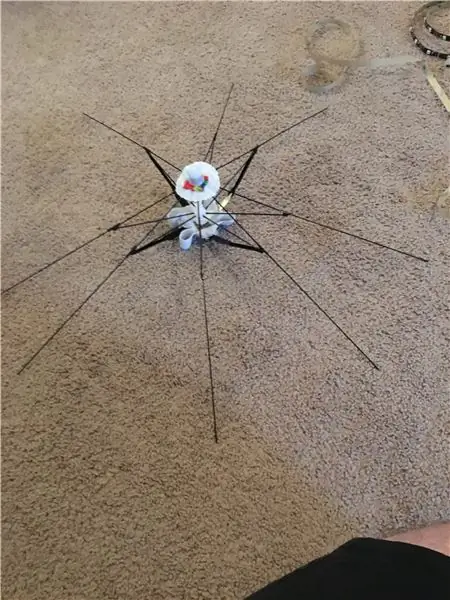
ראשית, אם היית קונה את כובע המטריה כמתוכנן במקור. לאחר מכן תרצה להתאים את הכובע לטעמך שלדעתך יתאים ביותר לצרכיך עבור רצועת ה- LED יחד עם מקום לארדואינו, סוללה, חוטים וכבלים, ועוד כמה דברים. מה שניתן לראות למעלה הוא מה שתכננתי לעבוד איתו במקור אך בסופו של דבר לא הסתדרתי בדיוק כפי שרציתי אז הלכתי קדימה והלכתי עם תוכנית הגיבוי שלי שהיא הכובע שהתקלקל כפי שהיו מקושרים קודם לכן.
שלב 3: מה עוד יש?
אז עכשיו כשהכל נאסף ועשית את מה שרצית לעשות לכובע שלך חסר משהו שעדיין לא נגע בו וזהו … ניחשת נכון, מתכנתת את ה- Arduino Uno.
מדריך אחד שימושי שבסופו של דבר מצאתי כדי לעזור למשתמשי Mac האלה (גזע מאסטר מאק! (הערת משנה: בכל זאת לאמנויות)):
קישור זה יעזור לך להתחיל בהגדרת ארדואינו עבור ה- mac.
כאשר אתה פותח את תוכנת ה- arduino לראשונה לאחר ההורדה וההתקנה (קישור:
תרצה להיכנס לסעיף הכלים בשורת המשימות וודא לבדוק כי לוח הארדואינו והיציאה הנכונים נבחרים (עבור מחשבי Mac ליציאה עליו לציין usbmodem). לאחר מכן היכנס להעדפות של הארדואינו ובחר את המיקום שאתה רוצה שכל "הסקיצות" שתרצה יישמרו וימוקמו באופן אוטומטי. אני ממליץ ליצור תיקייה שכותרתה "Arduino" ולשמור אותה על כונן קשיח חיצוני אם יש לך במקרה. (הכונן הקשיח החיצוני שלי אם מישהו רוצה:
לאחר יצירת הקובץ נוכל סוף סוף לעבוד, אם בסופו של דבר קנית את רצועת הלד בה השתמשתי, תרצה להוריד את ספריית Adafrui_Neopixel שתמצא כאן: https://learn.adafruit.com/adafruit -אנופיקסל-אובר…
עכשיו נוכל להגיע לחלק המהנה! הקידוד בפועל !!
עכשיו כדי להקל על זה אני פשוט אתן לך את הקוד שבסופו של דבר השתמשתי בו כדי לחסוך לך זמן לתהליך זה: (רמז: הורד את קובץ ה-ino, זהו קובץ התוכנית של arduino עם הקידוד לאלקטרו כּוֹבַע)
שלב 4: עכשיו כשיש לך את הקידוד הגיע הזמן ליהנות


כעת, כאשר כל הקידוד נעשה (לא היית צריך אפילו להתאמץ) אתה צריך להיות קרוב למוצר הסופי. לאחר קידוד ה- Arduino כל שנותר לעשות הוא לערוך כמה נוריות LED מהרצועה בה אתה משתמש (רמז: שנה את המספר מתוך #define NUMPIXELS) סוף סוף תוכל להתקרב לשלב הסיום.
לאחר ביצוע הקידוד, פשוט הצב את הנורות לאן שהיית רוצה שהן ילכו (לא הייתי ממליץ להסיר את הדבק עדיין) הצב אותן במצב מדומה שתרצה לנסות ולאחר מכן בדוק את הנורות לייצור. בטוח שתשיג את האפקט שאליו אתה הולך. ברגע שאתה מרוצה מהתוצאה שתשיג, הסר את גיבוי הדבק והנח בעדינות את רצועת הלד שלך במיקום שרצית קודם לכן. TA-DA! סיימת כעת את כובע האלקטרו. אני מקווה שנהניתם מהחוויה הזו ואני מקווה שזה היה קל לעקוב אחריכם.
שלב 5: בוצע
זה היה קל עכשיו לא? יש לקוות כי כלי זה היה מועיל לפחות מעט. אני מעריך כל משוב וביקורת בונה (זו רק ההנחיה הראשונה שלי ואני מעריכה את כל הזמן שתזכה.) תחזור עכשיו הנה?
מוּמלָץ:
כובע לא כובע - כובע לאנשים שלא באמת חובשים כובעים, אבל רוצים חווית כובע: 8 שלבים

Hat Not Hat - כובע לאנשים שלא באמת חובשים כובעים, אבל רוצים חווית כובע: תמיד רציתי שאני יכול להיות כובע, אבל מעולם לא מצאתי כובע שעובד בשבילי. זה " Hat Not Hat, " או מרתק כשמו כן הוא פתרון קרום עליון לבעיית הכובע שלי בו אוכל להשתתף בדרבי של קנטקי, ואקום
מנוע אלקטרו + מנוע פידג'ט: 12 שלבים

מנוע אלקטרו + מנוע פידג'ט: במדריך זה ניתן להמציא כמה מכשירי חשמל שונים. De eerste is a kleine elektromotor where the spoel draait en de magneet enorme sit. השני הוא מנוע פידג'ט איפה הכדור הגדול ומגנטי על אחד
כובע מצלמה כובע: 5 שלבים

כובע מצלמה כובע: נתקלתי בבעיות עם הסרטונים שלי בערוץ היוטיוב שלי. מכיוון שאני בדרך כלל מצלם את הסרטונים בעצמי כפי שאני בסרטונים לפעמים מה שאני חושב שאני מציג הוא לא מה שנתפס. זה גורם לכל מיני בעיות. קניתי לאחרונה
כובע IOT (המכונה רשמית PiAnywhere V1.31) כובע 4G ו- LTE ל- Raspberry Pi: 10 שלבים (עם תמונות)

IOT BIT (המכונה רשמית PiAnywhere V1.31) כובע 4G ו- LTE ל- Raspberry Pi: IOT BIT 4G & כובע LTE ל- Raspberry Pi4G (100 Mbps למטה/ 50 Mbps למעלה) - קישוריות אינטרנט מהירה במיוחד לפאי הפטל שלך, מצוינת להורדות גדולות והזרמת וידיאו. TheIOT BIT 4G & כובע LTE ל- Raspberry Pi Beta
כובע אור / כובע מנורה או אור: 4 שלבים

כובע אור / כובע נייד או אור: זו אחת הערכים שלי לתחרות שקיבלתי את הרעיון הזה ממגזין יצירת בקטע ארגז הכלים שנקרא h2on its a light cap for בקבוקי nalgeen אז אמרתי toi myselft במקום לקנות תמורת 22 דולר עשיתי לבד פחות מכמה דולרים
